sublime text 2 mac是一款针对macos平台开发的代码文本编辑器,它拥有强大的文本编辑功能和代码开发能力,不仅支持多功能插件的扩展,还可以进行项目分组管理以及代码折叠的智能化操作,同时在vim模式下用户可以自定义进行代码文本的编写以及菜单和工具栏的绑定操作,作为程序员眼中的开发神器,其强大化的功能特色深受广大运用者的喜爱与青睐。
而
sublime text 2 mac 破解版是旨在帮助用户更好的进行软件功能上的使用,利用软件特有的注册机将软件进行注册激活,免除软件功能和使用期限上的限制,在代码编辑的同时,能够实现更快速高效的代码流程式开发,极大的提升了日常应用过程中的开发效率。本站提供该软件macos破解版下载,有需要的用户可以在本站下载!
注:下载包中有sublime text 2 mac安装包以及软件注册机,安装包在未使用时请不要轻易删除和更改文件类型。
sublime text 2 mac 安装破解教程
1、在本站下载好mac文件包,打开dmg镜像文件,将“Sublime Text 2.app”拖入到“Applications”应用文件夹中进行安装或者双击“Sublime Text 2.app”执行镜像设备运行过程;

2、等待软件安装完成后软件自动运行,如图所示软件尚未注册激活使用;

3、回到之前打开的dmg镜像界面,双击打开“Crack”文件夹,运行“Sublime Text Patcher”注册机程序生成软件证书文件;

4、破解成功后运行软件,发现软件没有注册提示,点击软件左上角“About”查看软件相关版本信息,出现下图代表软件成功破解激活使用;
 小提示:破解版本请不要轻易升级,以免升级使用后软件破解失效。
小提示:破解版本请不要轻易升级,以免升级使用后软件破解失效。sublime text 2 mac 快捷键
⌘⇧N 打开一个新的sublime窗口
⌘N 新建文件
⌘⇧W 关闭sublime,关闭所有文件
⌘W 关闭当前文件
⌘P 跳转、前往文件、前往项目、命令提示、前往method等等(Goto anything)
⌘⇧T 重新打开最近关闭的文件
⌘T 前往文件
⌘⌃P 前往项目
⌘R 前往method
⌘⇧P 命令提示
⌃G 前往行
⌘KB 开关侧栏
⌃` 打开控制台
⌃- 光标跳回上一个位置
⌃⇧- 光标恢复位置
(编辑)快捷键 功能
⌘A 全选
⌘L 选择行(重复按下将下一行加入选择)
⌘D 选择词(重复按下时多重选择相同的词进行多重编辑)
⌃⇧M 选择括号的内容
⌘⇧↩ 在当前行前插入新行
⌘↩ 在当前行后插入新行
⌃⇧K 删除行
⌘KK 从光标处删除至行尾
⌘K⌫ 从光标处删除至行首
⌘⇧D 复制(多)行
⌘J 合并(多)行
⌘KU 改为大写
⌘KL 改为小写
⌘C 复制
⌘X 剪切
⌘V 粘贴
⌘/ 注释
⌘⌥/ 块注释
⌘Z 撤销
⌘Y 恢复撤销
⌘⇧V 粘贴并自动缩进
⌘⌥V 从历史中选择粘贴
⌃M 跳转至对应的括号
⌘U 软撤销(可撤销光标移动)
⌘⇧U 软重做(可重做光标移动)
⌘⇧S 保存所有文件
⌘] 向右缩进
⌘[ 向左缩进
⌘⌥T 特殊符号集
⌘⇧L 将选区转换成多个单行选区
(查找/替换)快捷键 功能
⌘f 查找
⌘⌥f 查找并替换
⌘⌥g 查找下一个符合当前所选的内容
⌘⌃g 查找所有符合当前选择的内容进行多重编辑
⌘⇧F 在所有打开的文件中进行查找
(拆分窗口/标签页)快捷键 功能
⌘⌥[1,2,3,4] 单列、双列、三列、四列
⌘⌥5 网格(4组)
⌃[1,2,3,4] 焦点移动到相应的组(分屏编号)
⌃⇧[1,2,3,4] 将当前文件移动到相应的组(分屏编号)
⌘[1,2,3,4] 选择相应的标签页
(快捷操作)快捷键 功能
⌘⌃上下键 两行交换位置
⌘KB 显示/隐藏侧边
符号说明
⌘:command
⌃:control
⌥:option
⇧:shift
↩:enter
⌫:delete
(打开/关闭/前往)快捷键 功能
注意事项
由于此软件为破解版本,部分Mac系统用户可能无法直接安装,若遇到【app已损坏,无法启动。你应该将它移到废纸篓。】提示时,建议进行以下操作:
1、打开系统偏好设置,选择【安全性与隐私】
2、点击右下角锁状图标,输入密码解除锁定
3、在【允许从以下位置下载的应用】的三个选项里,选择最下方的【任何来源】
4、重新启动程序
如果打开【安全性与隐私】后没有发现【允许从以下位置下载的应用】选项的用户,可以进行以下操作:
1、复制括号内代码:【sudo spctl --master-disable】;
2、在【应用程序】-【实用工具】中找到【终端.app】打开,粘贴之前复制的代码,回车键运行;
3、重新启动程序。
















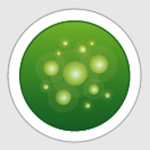






0条评论